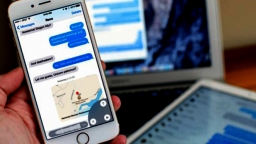Hãy lưu lại ngay những mẹo "nhỏ mà có võ" này để bạn có thể tiết kiệm thời gian và tránh tình trạng mất dữ liệu trên máy tính.
Các thủ thuật máy tính với internet
1. Mở lại tab vừa đóng:
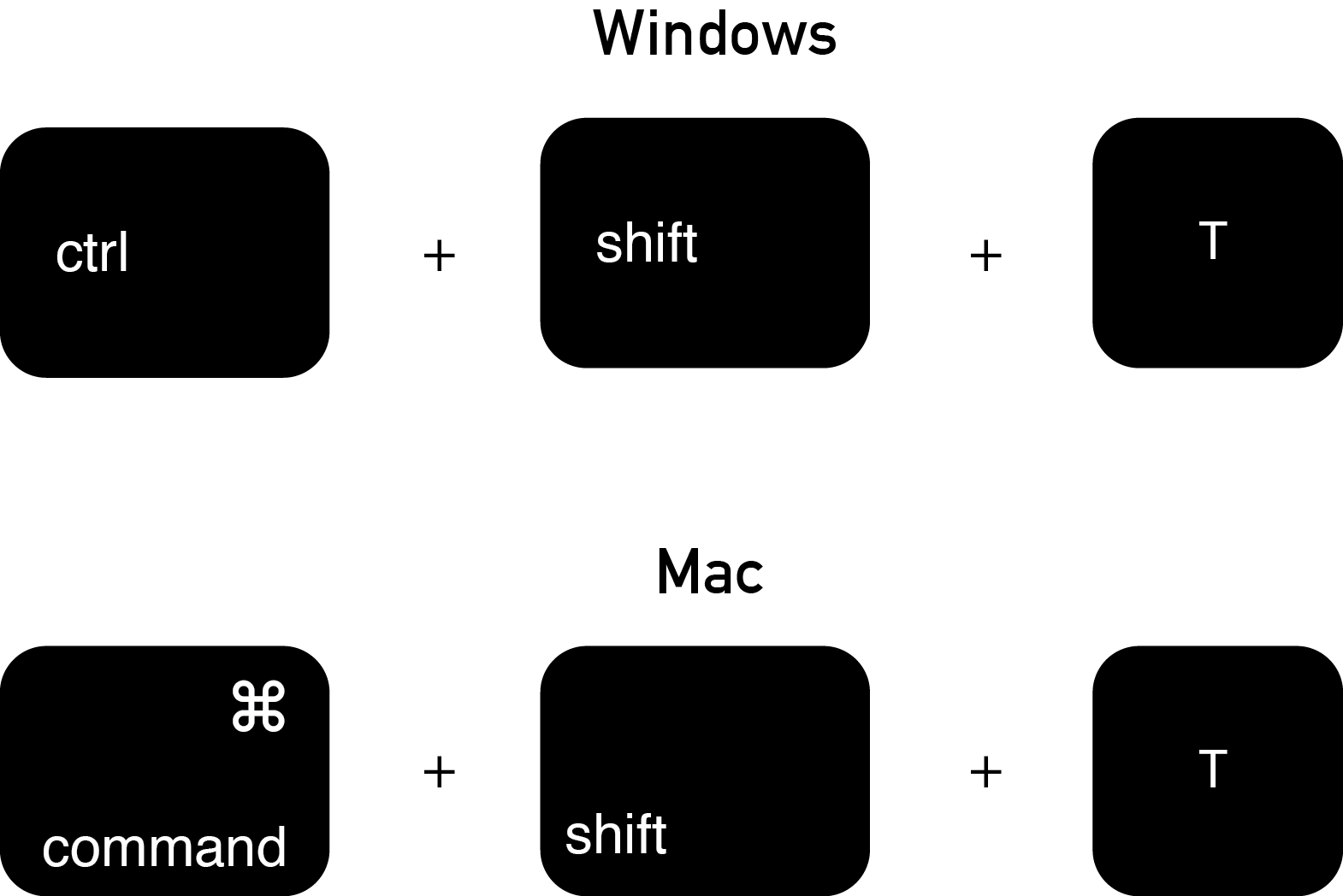
Với Windows — Ctrl + Shift + T
Với macOS — Cmd + Shift + T
2. Lưu một trang web dạng PDF:
Với Windows — Ctrl + P, chọn "Lưu dưới dạng PDF" rồi nhấn "Lưu"
Với macOS — Cmd + P, chọn "Lưu dưới dạng PDF" ở drop-down menu
3. Để tìm tài liệu sách định dạng cụ thể trên Google: mở advanced search (tìm kiếm nâng cao - link: https://www.google.com/advanced_search) rồi chọn định dạng tệp thích hợp như PDF, DOC, RTF, DjVu.
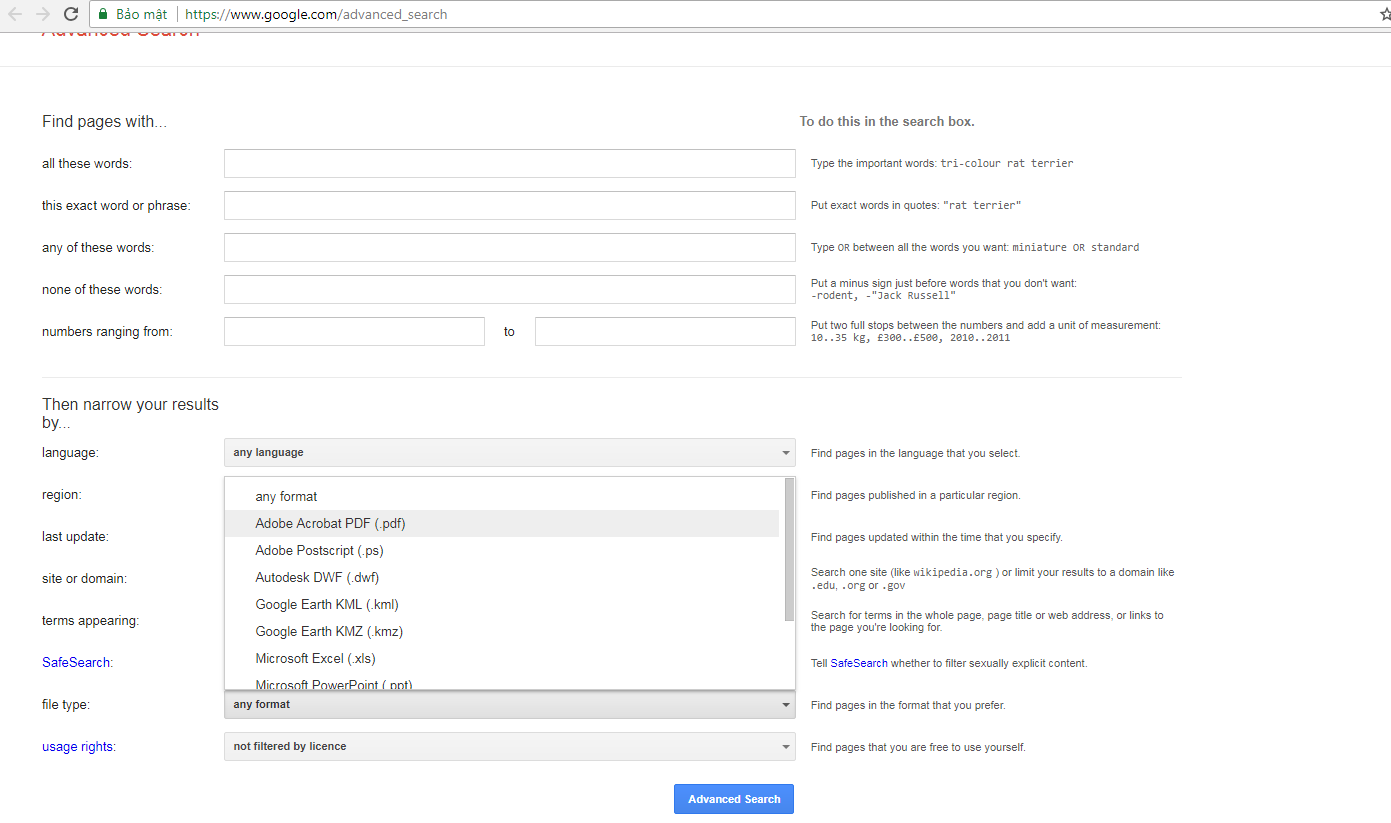
4. Để xem giờ hiện tại ở một thành phố nào đó, gõ "giờ + tên thành phố" trên công cụ tìm kiếm.
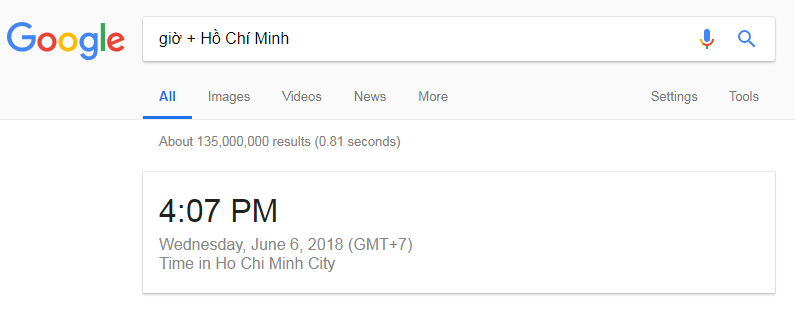
5. Để đổi đơn vị tiền tệ, gõ trên thanh tìm kiếm theo cấu trúc "900 đô = đồng".
6. Để sử dụng Google như một chiếc máy tính bỏ túi: gõ ra phép tính trên thanh tìm kiếm và nhấn "Enter".
7. Khi bạn gõ nhầm trên thanh địa chỉ và muốn khôi phục để xem lại địa chỉ trang web hiện thời, nhấn "Esc".
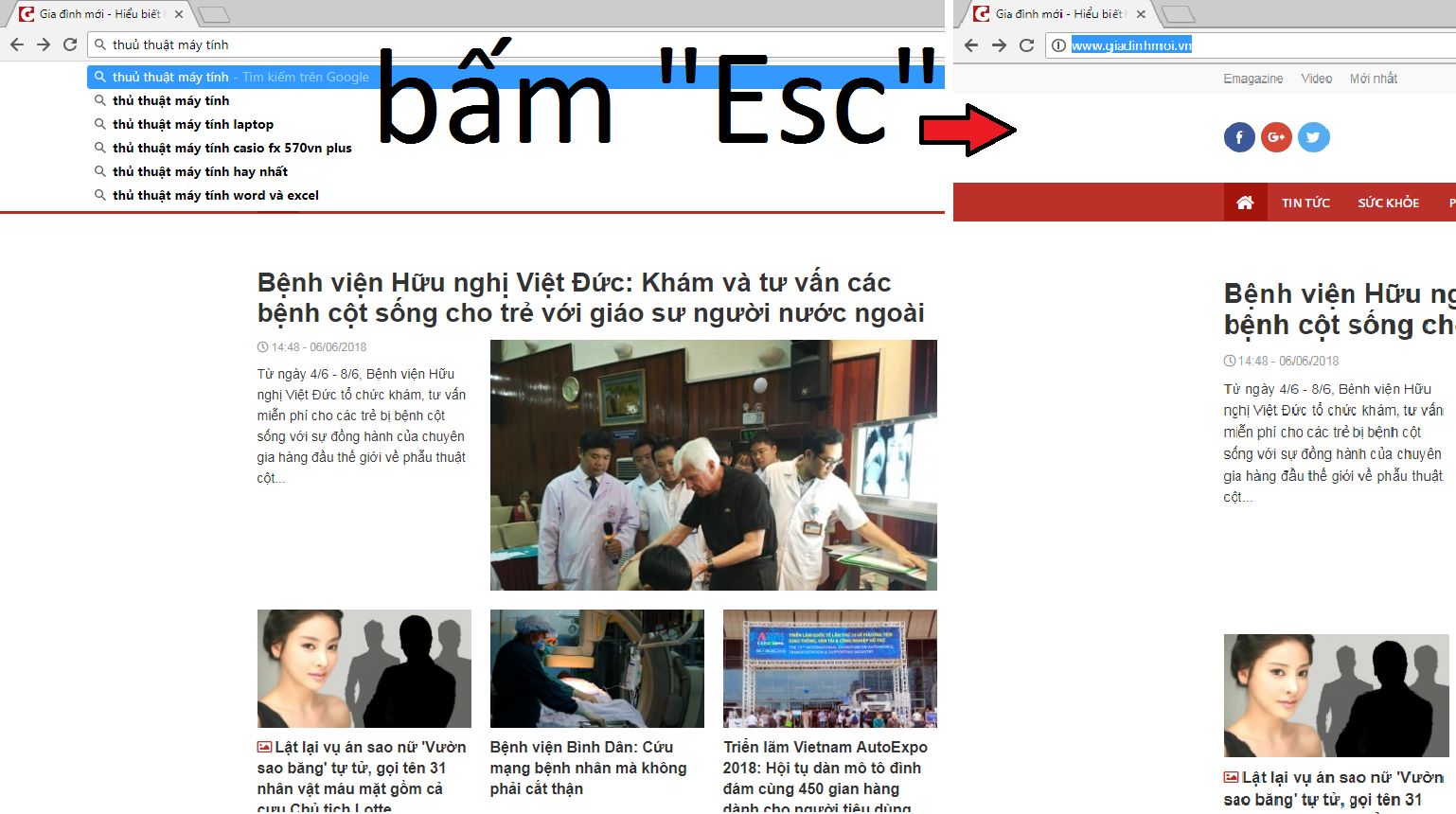
Các thủ thuật máy tính với mạng xã hội
8. Với Tweet: Nếu muốn gõ trên 140 ký tự trên Twitter, hãy sử dụng Twishort, TwitLonger hoặc Tall Tweets.
9. Nếu muốn ưu một trang Facebook để xem lại, chọn "Lưu" ở phía trên cùng của trang.
Để quay lại trang, mở mục "Đã lưu" trên menu.
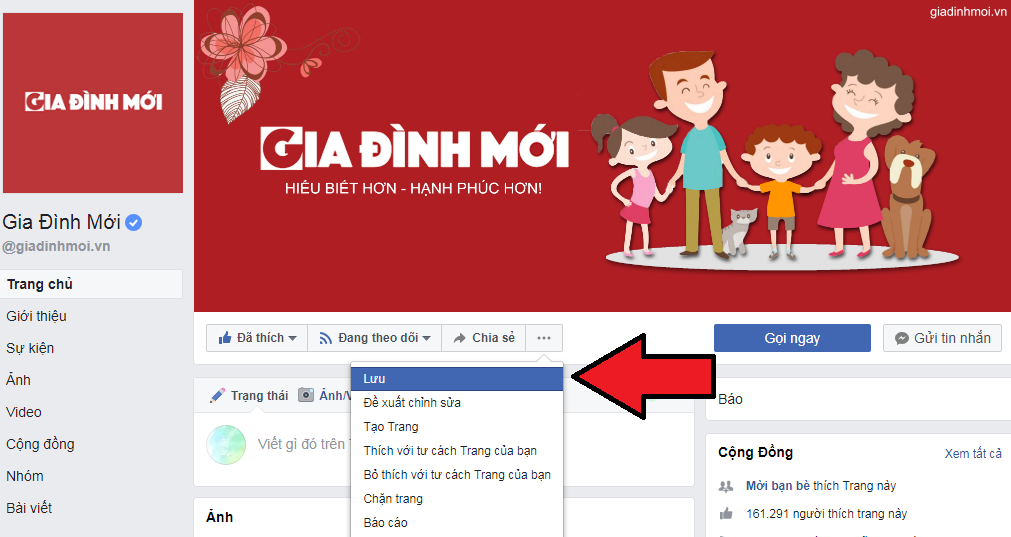
10. Nếu muốn gửi mail cho ai đó nhưng bạn không có email của người đó, bạn có thể gửi mail đến địa chỉ Facebook của họ — [email protected]. Thư sẽ được chuyển tiếp tới tài khoản email mà người đó đăng ký Facebook.
Thủ thuật trong soạn thảo văn bản
11. Tìm tài liệu hoặc mở một chương trình:
Với Windows — Win + R, gõ tên rồi nhấn Enter
Với macOS — Cmd + Space (Spotlight), gõ tên rồi nhấn Enter
12. Tự động đổi văn bản được chọn thành in hoa hay in thường:
Với Windows — Shift + F3
Với macOS — Shift + F3
13. Lưu một tệp:
Với Windows — Ctrl + S
Với macOS — Cmd + S
14. Hủy một lệnh trước đó:
Với Windows — Ctrl + Z
Với macOS — Cmd + Z
15. Lặp lại một lệnh:
Với Windows — Ctrl + Y
Với macOS — Cmd + Y
16. Google Docs là một công cụ tuyệt vời cho những ai thường xuyên phải làm việc với văn bản. Mọi tài liệu sẽ được tự động lưu ngay mỗi khi có một chỉnh sửa nào đó. Tài liệu được lưu trên tài khoản Gmail của bạn và bạn có thể mở tài liệu ra từ bất kỳ thiết bị nào sau khi đăng nhập tài khoản.
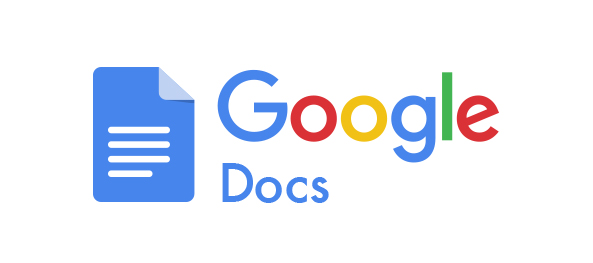
17. Punto Switcher là một chương trình thay đổi ngôn ngữ đánh máy bằng cách nhận dạng ngôn ngữ cần thiết. Điều này làm cho văn bản và chỉnh sửa văn bản dễ dàng hơn và nhanh hơn, bạn không cần chuyển đổi ngôn ngữ bằng cách thủ công.
Những thủ thuật hữu ích khác
18. Để tìm một trang đã bị xóa hoặc xem website trước đây, bạn có thể tìm kiếm trên web time-travel machine.
19. Để xóa tài khoản Facebook trong trường hợp bạn qua đời, chọn "Cài đặt" - "Cài đặt chung" - "Quản lý tài khoản" - "Người thực hiện quyền thừa kế của bạn" và chọn "Yêu cầu xóa tài khoản".
Để làm điều này thì trước đó bạn cần chọn một người bạn làm Facebook Legacy Contact – người có thể truy cập vào tài khoản của bạn và cập nhật trên timeline sau khi bạn qua đời.

20. Những nút nhỏ trên bàn phím giúp bạn đặt tay trên bàn phím đúng vị trí mà không cần nhìn. Nếu muốn gõ bàn phím mà không cần nhìn, ngón trỏ của bạn phải đặt lên phím "F" và "J".
Theo Bright Side
Trang ĐặngBạn đang xem bài viết Dùng máy tính mà không biết 20 thủ thuật, phím tắt tiện lợi này thì quá phí tại chuyên mục Cha mẹ thông thái của Gia Đình Mới, tạp chí chuyên ngành phổ biến kiến thức, kỹ năng sống nhằm xây dựng nếp sống gia đình văn minh, tiến bộ, vì bình đẳng giới. Tạp chí thuộc Viện Nghiên cứu Giới và Phát triển (Liên Hiệp Các Hội Khoa học Kỹ thuật Việt Nam), hoạt động theo giấy phép 292/GP-BTTTT. Bài viết cộng tác về các lĩnh vực phụ nữ, bình đẳng giới, sức khỏe, gia đình gửi về hòm thư: [email protected].
Tin liên quan
 Tags:
Tags: